1、先打开我们的电脑,然后双击电脑桌面上的美图秀秀。
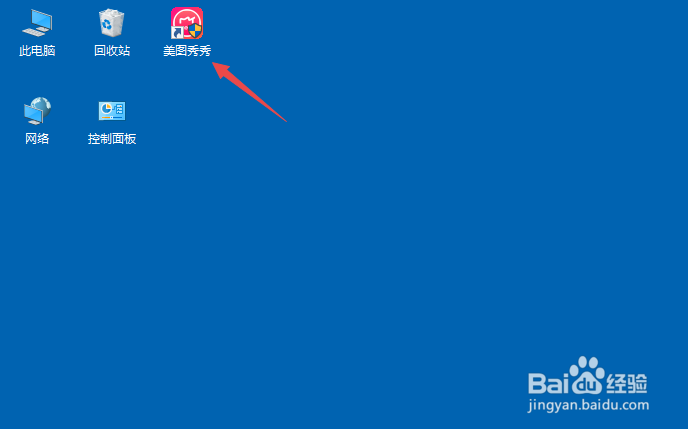
2、之后点击抠图。

3、然后点击打开图片。

4、之后点击选择一张含有logo的图片,点击打开。

5、然后点击自动抠图。

6、之后我们选择一个抠图logo的区域。

7、然后点击完成抠图。

8、之后点击添加前景素材。

9、然后我们右击被我们抠图出来的logo,点击剪切,之后粘贴到我们需要粘贴的地方去即可。

10、总结:1、双击电脑桌面上的美图秀秀。2、点击抠图。3、点击打开图片。4、点击选择一张含有logo的图片,点吁炷纪顼击打开。5、点击自动抠图。6、选择一个抠图logo的区域。7、点击完成抠图。8、点击添加前景素材。9、右击被我们抠图出来的logo,点击剪切,之后粘贴到我们需要粘贴的地方去即可。
